
Përmbajtje:
- Hapi 1: Përbërësit
- Hapi 2: Lidhni DHT11 me modulin NodeMCU ESP8266
- Hapi 3: Filloni Visuino dhe zgjidhni llojin e bordit ESP8266
- Hapi 4: Në Visuino: Vendosni emrin e hostit dhe pikën e hyrjes
- Hapi 5: Në Visuino: Shtoni një prizë serveri TCP/IP për komunikimin
- Hapi 6: Në Visuino: Shtoni DTH11 dhe Komponentin e tekstit të formatuar me 2 kanale analoge
- Hapi 7: Në Visuino: Vendosni tekstin e formatuar për përgjigjen e serverit
- Hapi 8: Në Visuino: Lidhni Komponentin DHT11
- Hapi 9: Në Visuino: Shtoni dhe Lidhni Komponentin e Zbulimit të Edge
- Hapi 10: Në Visuino: Lidhni Komponentin e Tekstit të Formatuar dhe Shtoni dhe Lidhni Komponentin e Vonesës
- Hapi 11: Gjeneroni, përpiloni dhe ngarkoni kodin Arduino
- Hapi 12: Dhe Luaj…
- Autor John Day [email protected].
- Public 2024-01-30 12:10.
- E modifikuara e fundit 2025-01-23 15:10.


Modulet ESP8266 janë kontrollues të shkëlqyeshëm me kosto të ulët me Wi-Fi të integruar, dhe unë tashmë kam bërë një numër udhëzimesh rreth tyre.
DTH11/DTH21/DTH22 dhe AM2301janë shumë të njohura sensorë Arduino të Temperaturës dhe Lagështisë, dhe unë bëra një numër udhëzimesh me ta gjithashtu, duke përfshirë një termometër në distancë dhe sensorin e lagështisë me 2 ESP8266 të lidhur së bashku në rrjetin e tyre privat Wi-Fi.
Në këtë Instructable unë do t'ju tregoj se si mund të bëni një Web Server të Temperaturës dhe Lagështisë me ESP8266 dhe DHT11 dhe të lidheni me të në rrjetin tuaj ekzistues Wi-Fi nga pajisje të shumta me një shfletues uebi.
Hapi 1: Përbërësit

- Pllaka OneNodeMCU ESP8266 (kam përdorur versionin NodeMCU 0.9, por çdo tjetër, ose edhe vetëm, ESP-12 ose ESP-01 do të funksionojë)
- Një modul sensor DHT11 e mora nga ky grup i lirë 37 sensorë
- 3 Tela bluzë Femra-Femra
Hapi 2: Lidhni DHT11 me modulin NodeMCU ESP8266



- Lidhni fuqinë (tela e kuqe), tokëzimin (tela e zezë) dhe të dhënat (tela gri) në modulin DHT11 (Figura 1 tregon 2 lloje të ndryshme të moduleve të sensorit DHT11. Siç mund ta shihni, kunjat mund të ndryshojnë, kështu që lidheni me kujdes!)
- Lidhni skajin tjetër të telit Ground (Teli i Zi) me kunjin e Tokës të modulit ESP8266 (Figura 2)
- Lidhni skajin tjetër të telit të energjisë (tela e kuqe) me kunjin e energjisë 3.3V të modulit ESP8266 (Figura 2)
- Lidhni skajin tjetër të telit të të dhënave (tela gri) me kunjin dixhital 2 të modulit ESP8266 (Figura 3)
- Figura 4 tregon se ku janë Ground, Power 3.3V dhe Digital 2 kunjat e NodeMCU 0.9
Hapi 3: Filloni Visuino dhe zgjidhni llojin e bordit ESP8266
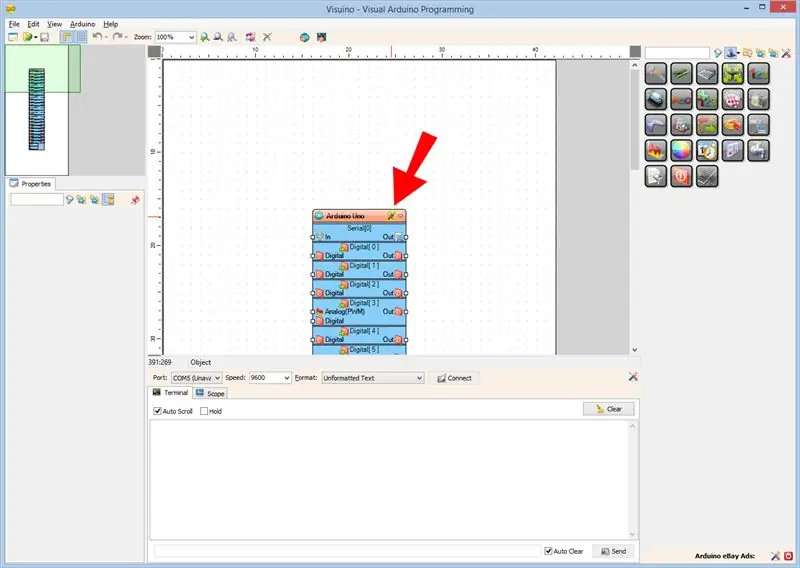
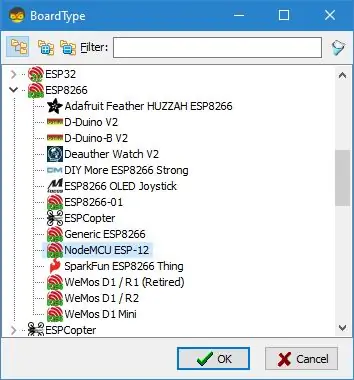
Për të filluar programimin e Arduino, do t'ju duhet të keni të instaluar Arduino IDE nga këtu:
Ju lutemi kini parasysh se ka disa defekte kritike në Arduino IDE 1.6.6
Sigurohuni që të instaloni 1.6.7 ose më të lartë, përndryshe ky Instructable nuk do të funksionojë!
Nëse nuk keni bërë, ndiqni hapat në këtë Udhëzues për të konfiguruar Arduino IDE në programin ESP 8266
Visuino: https://www.visuino.com gjithashtu duhet të instalohet.
- Filloni Visuinoas të treguar në foton e parë
- Klikoni në butonin "Tools" në përbërësin Arduino (Figura 1) në Visuino
- Kur shfaqet dialogu, zgjidhni "NodeMCU ESP-12" siç tregohet në Figurën 2
Hapi 4: Në Visuino: Vendosni emrin e hostit dhe pikën e hyrjes
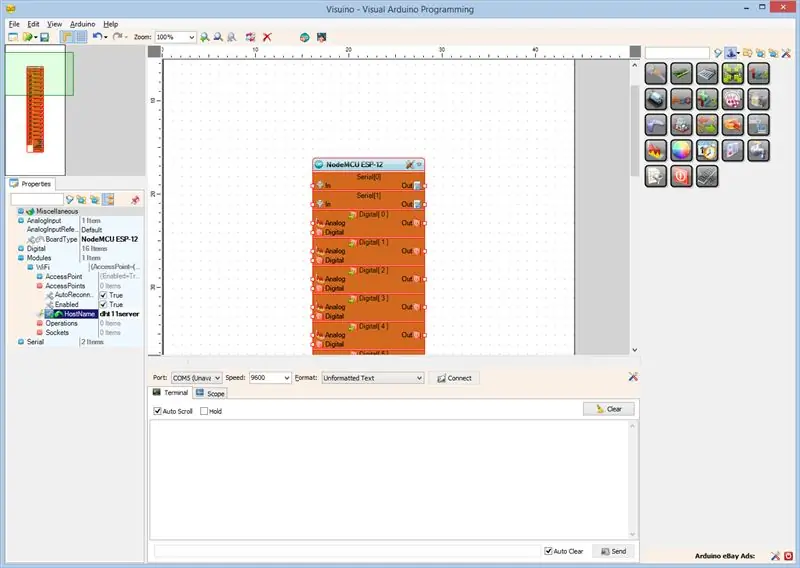
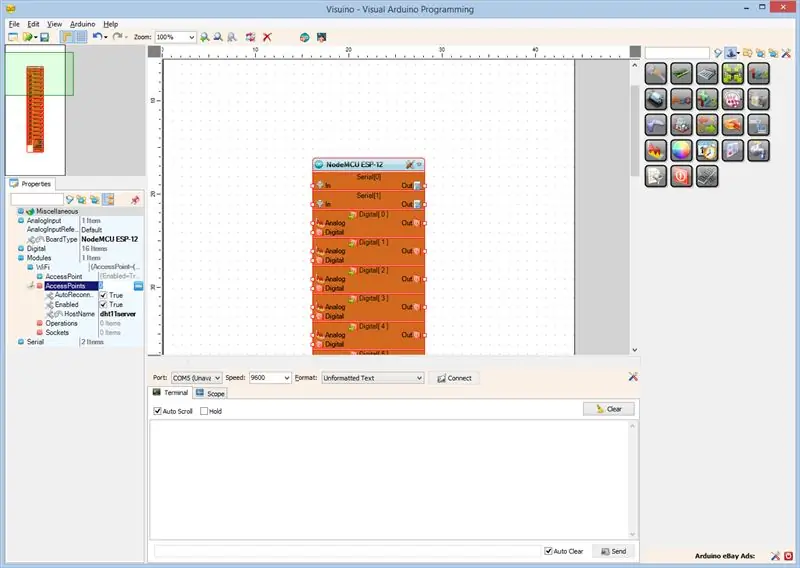
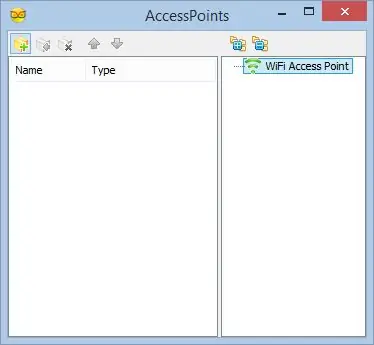
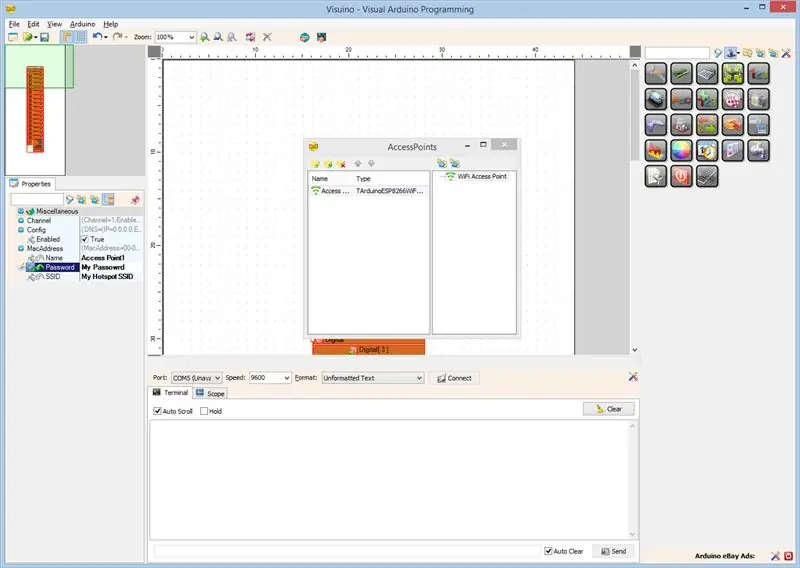
Së pari ne duhet të konfigurojmë modulin për t'u lidhur me Access Point ekzistues dhe t'i caktojmë HostName atij në mënyrë që ta zbulojmë atë në rrjet.
- Në Object Inspector, zgjeroni pronën "Modulet", pastaj nën -pronën "WiFi"
- Në Object Inspector vendosni vlerën e pronës "HostName" në "dht11server" (Figura 1)
- Në Object Inspector, zgjeroni nën -pronësinë "AccessPoints" të "WiFi" dhe klikoni në butonin "…" pranë vlerës së tij (Figura 2)
- Në redaktorin "AccessPoins", zgjidhni "WiFi Access Point" në pamjen e djathtë dhe pastaj klikoni në butonin "+" në të majtë për të shtuar pikën e hyrjes (Figura 2)
- Në Object Inspector, vendosni vlerën e pronës "SSID" në SSID të Wi-Fi Hotspot (Pika e hyrjes) (Figura 4)
- Nëse Wi-Fi Hotspot (Pika e hyrjes) kërkon fjalëkalim, Në Inspektorin e Objektit, vendosni fjalëkalimin në vlerën e vetisë "Fjalëkalimi" (Figura 4)
- Mbyllni dialogun "AccessPoints"
Hapi 5: Në Visuino: Shtoni një prizë serveri TCP/IP për komunikimin
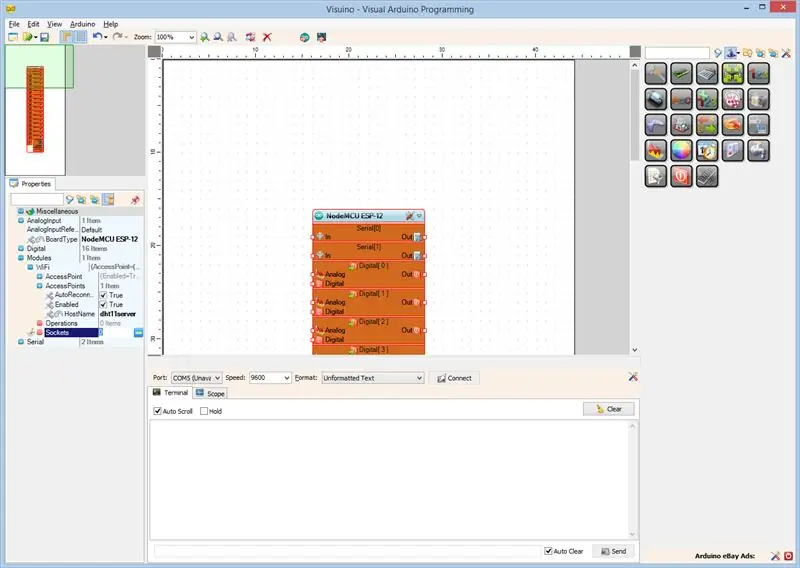
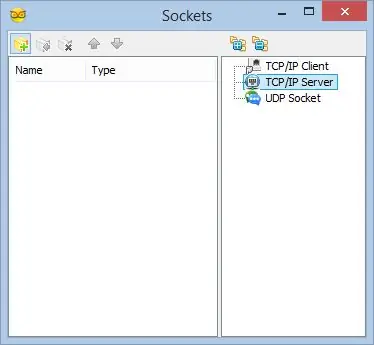
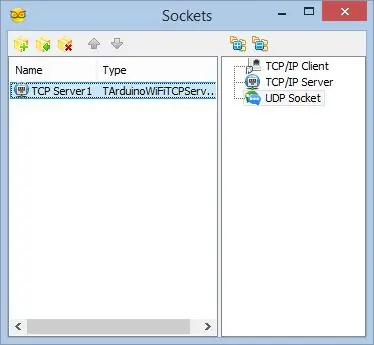
Tjetra ne duhet të shtojmë një prizë TCP/IP Server për komunikimin.
- Në Inspektorin e Objekteve, klikoni në butonin "…" pranë vlerës së nën pronës "Fole" të WiFi (Figura 1)
- Në redaktorin e Sockets zgjidhni "TCP/IP Server" dhe pastaj klikoni në butonin "+" (Figura 2) për të shtuar një (Figura 3)
- Mbyllni dialogun "Fole"
Hapi 6: Në Visuino: Shtoni DTH11 dhe Komponentin e tekstit të formatuar me 2 kanale analoge
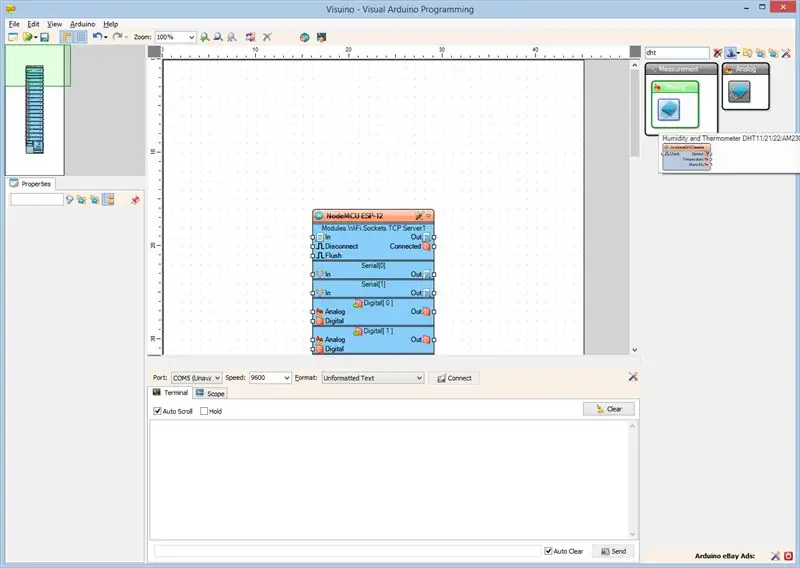
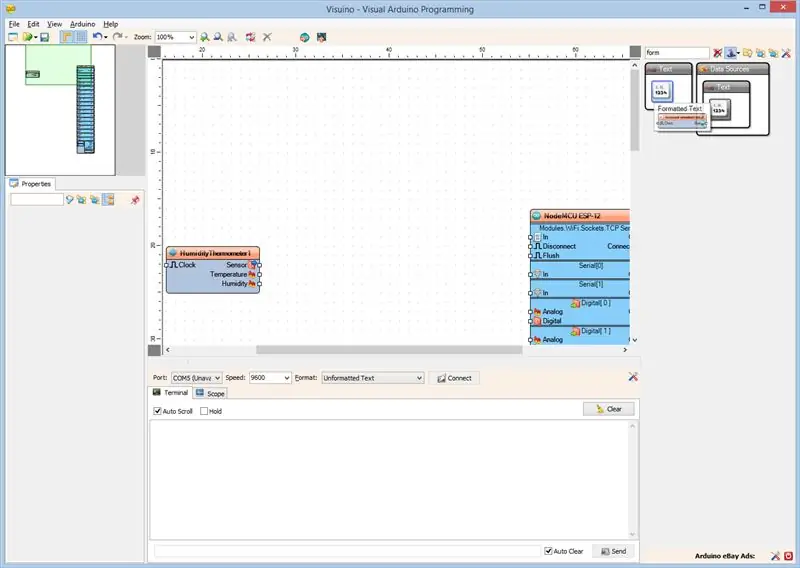
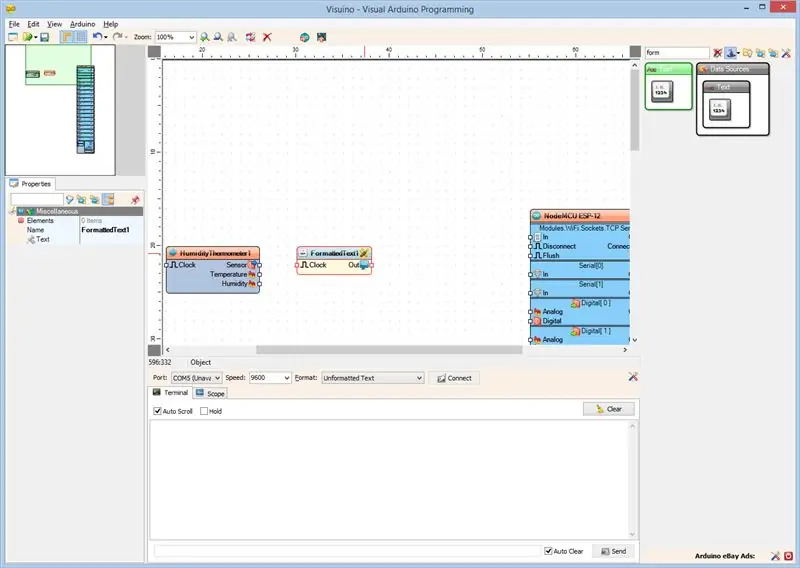
Për të kontrolluar dhe lexuar Temperaturën dhe Lagështinë nga DHT11 ne duhet të shtojmë përbërës për të në Visuino.
Ne gjithashtu duhet të krijojmë faqen e internetit nga të dhënat. Faqja është vetëm një dokument teksti HTML, kështu që ne mund të përdorim komponentin Tekst i Formatuar për ta gjeneruar atë.
- Shkruani "dht" në kutinë e Filtrit të Kutisë së Veglave të Komponentit, pastaj zgjidhni përbërësin "Lagështia dhe termometri DHT11/21/22/AM2301" (Figura 1) dhe hidhni atë në zonën e projektimit
- Shkruani "formë" në kutinë e Filtrit në Kutinë e Veglave të Komponentit, pastaj zgjidhni përbërësin "Tekst i formatuar" (Figura 2) dhe hidheni atë në zonën e projektimit
- Klikoni në butonin "Tools" të komponentit FormattedText1 (Figura 3)
- Në redaktorin e Elementeve, zgjidhni Elementin Analog në të djathtë dhe klikoni 2 herë në butonin "+" në të majtë (Figura 4), për të shtuar 2 prej tyre (Figura 5)
- Mbyll redaktorin "Elements"
Hapi 7: Në Visuino: Vendosni tekstin e formatuar për përgjigjen e serverit
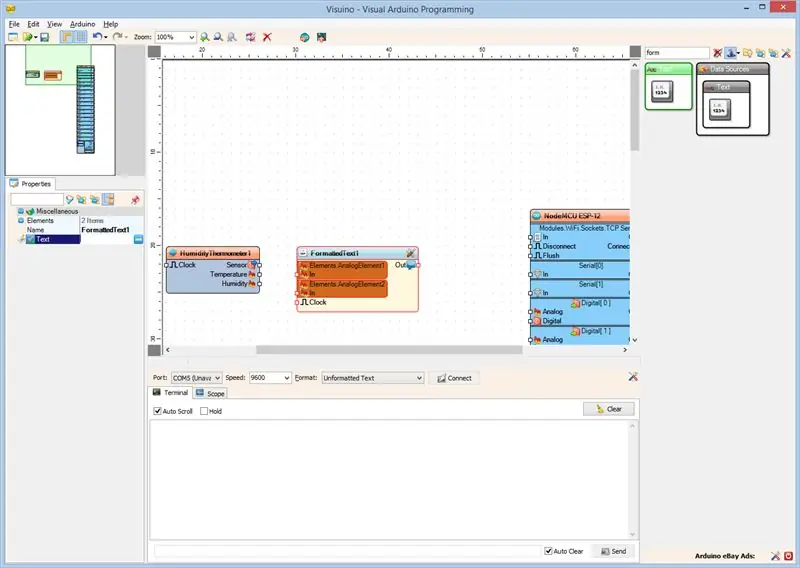
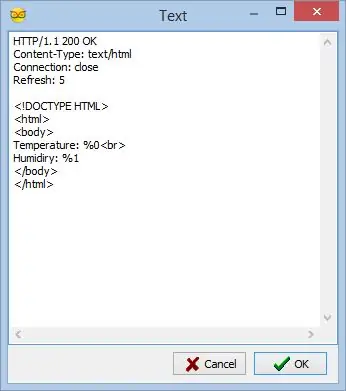
Ne duhet të specifikojmë tekstin HTML që do të gjenerohet kur një klient në internet lidhet me serverin.
Ne do të specifikojmë lidhjen që do të mbyllet pas të dhënave që kam dërguar, dhe gjithashtu do të udhëzojmë shfletuesin të rilidhet (Refresh) pas 5 sekondash duke shtuar "Refresh: 5" në dokument. Në këtë mënyrë faqja e internetit do të rifreskohet çdo 5 sekonda.
- Në Zonën e Dizajnit, zgjidhni përbërësin FormattedText1 (Figura 1)
- Në Inspektorin e Objekteve zgjidhni vetinë "Tekst" dhe klikoni në butonin "…" pranë vlerës së tij (Figura 1)
- Në redaktuesin "Text" shkruani: "HTTP/1.1 200 OK" "Lloji i përmbajtjes: tekst/html" "Lidhja: mbyll" "Rifresko: 5" "" """"""" Temperatura: %0 "" Lagështia: %1 "" "" (Figura 2) %0 do të zëvendësohet me vlerën nga AnalogElement1, dhe %1 do të zëvendësohet me vlerën nga AnalogElement2
- Klikoni në butonin OK për të mbyllur dialogun
Hapi 8: Në Visuino: Lidhni Komponentin DHT11
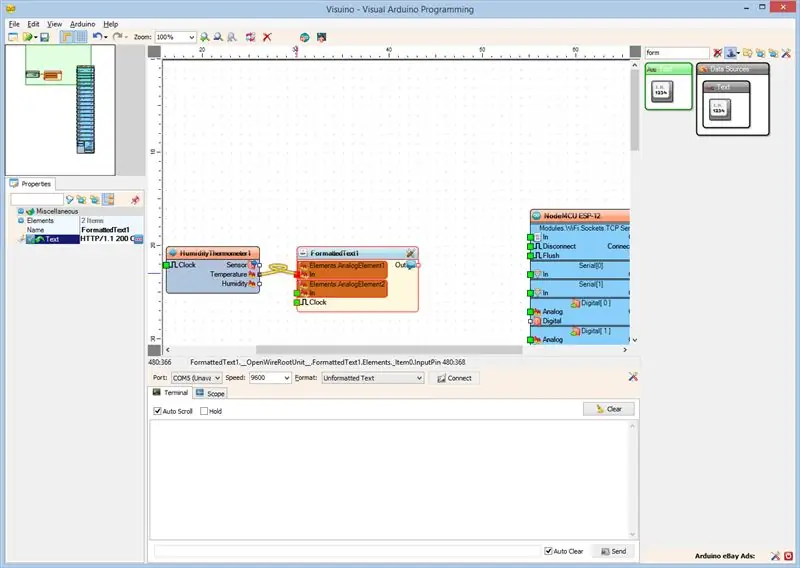
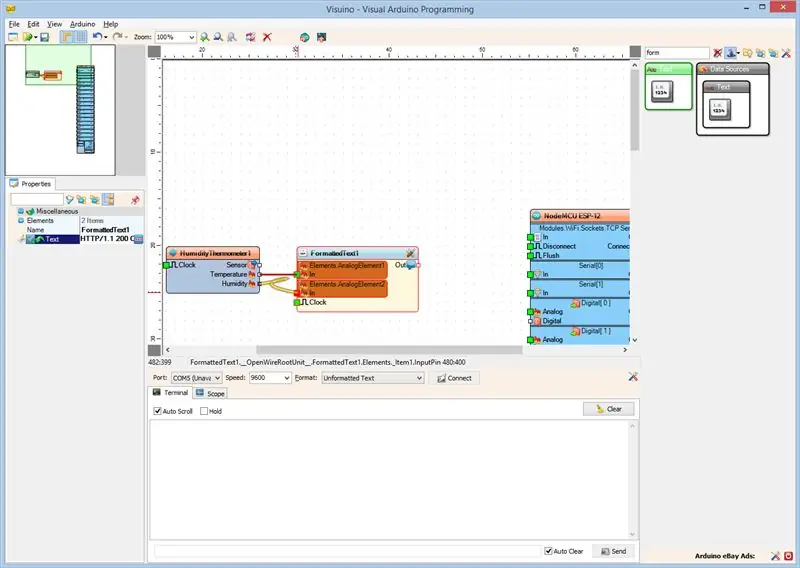
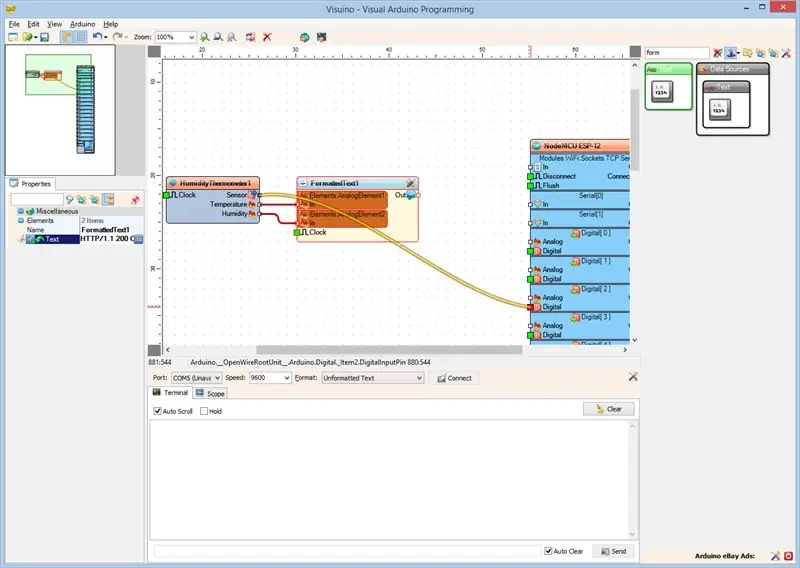
- Lidhni pinin dalës "Temperatura" të komponentit HumidityThermometer1 me kunjin "In" të AnalogElement1 të komponentit FormattedText1 (Figura 1)
- Lidhni pinin dalës "Humidity" të komponentit HumidityThermometer1 me pinin "In" të AnalogElement2 të komponentit FormattedText1 (Figura 2)
- Lidhni pinin "Sensor" të komponentit HumidityThermometer1 me pinin hyrës "Digital" të kanalit "Digital [2]" të komponentit Arduino (Figura 3)
Hapi 9: Në Visuino: Shtoni dhe Lidhni Komponentin e Zbulimit të Edge
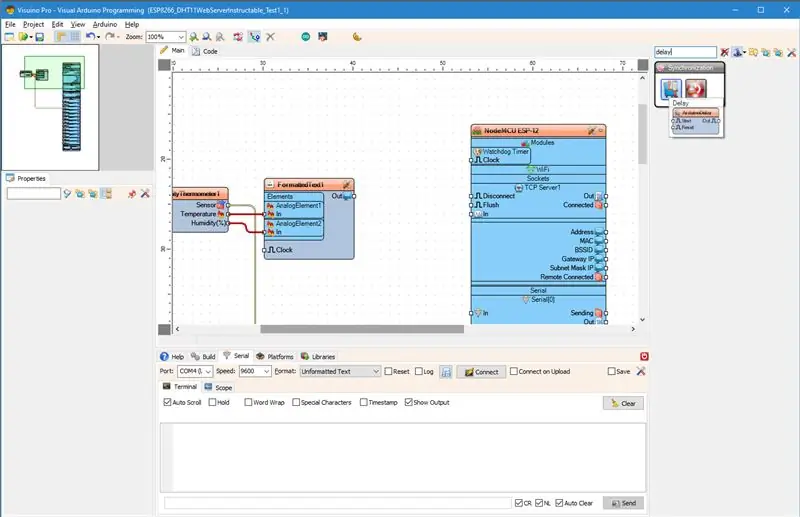
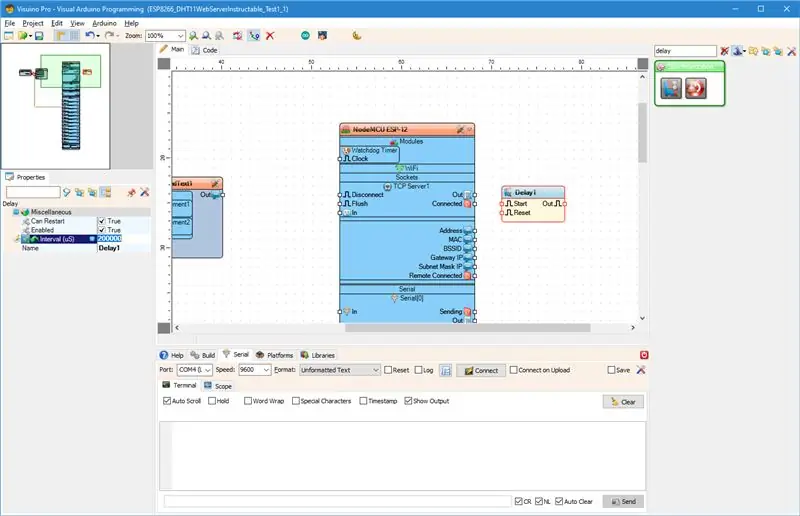
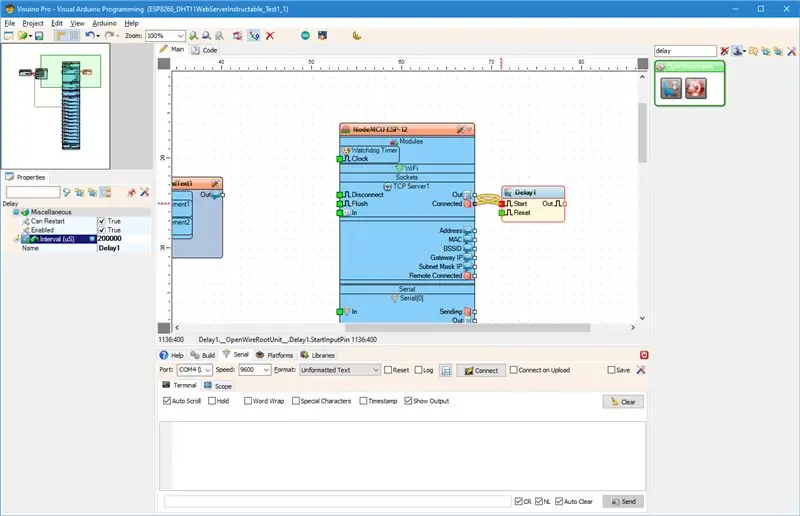
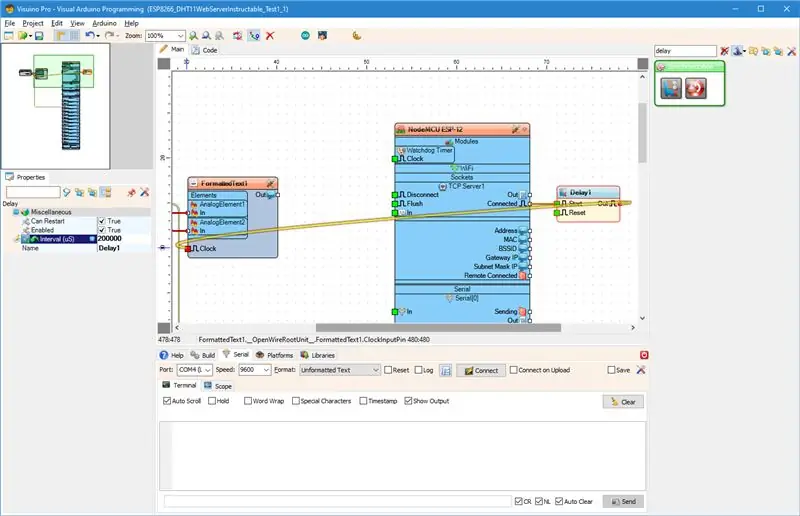
Ne duhet të dërgojmë tekstin HTML çdo herë që ka një lidhje të re. Para se të dërgojmë, duhet të presim pak pasi shfletuesit e uebit duhet të dërgojnë një kërkesë para se të presin të shohin rezultatin. Për ta bërë këtë, ne do të përdorim komponentin Delay të lidhur me pinin "Connected" të Foleve të Serverit TCP/IP.
- Shkruani "vonesë" në kutinë e Filtrit në Kutinë e Veglave të Komponentit, pastaj zgjidhni përbërësin "Vonesa" (Figura 1) dhe hidheni atë në zonën e projektimit
- Në Karakteristikat vendosni vlerën e pronës "Interval (uS)" në 200000 (Figura 2)
- Lidhni kunjin "Lidhur" të "Module. WiFi. Sockets. TCPServer1" të përbërësit "NodeMCU ESP-12", me kunjin "In" të komponentit Delay1 (Figura 3)
- Lidhni pinin "Out" të komponentit Delay1 me pinin e hyrjes "Clock" të komponentit FormattedText1 (Figura 4)
Hapi 10: Në Visuino: Lidhni Komponentin e Tekstit të Formatuar dhe Shtoni dhe Lidhni Komponentin e Vonesës
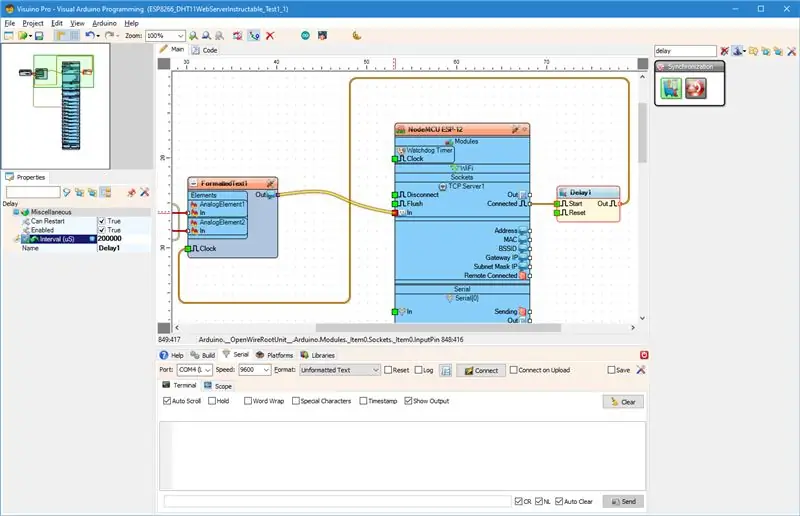
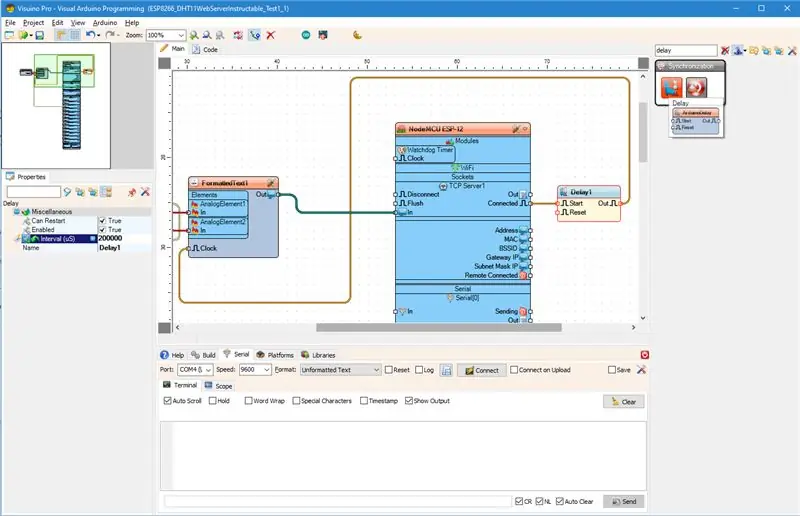
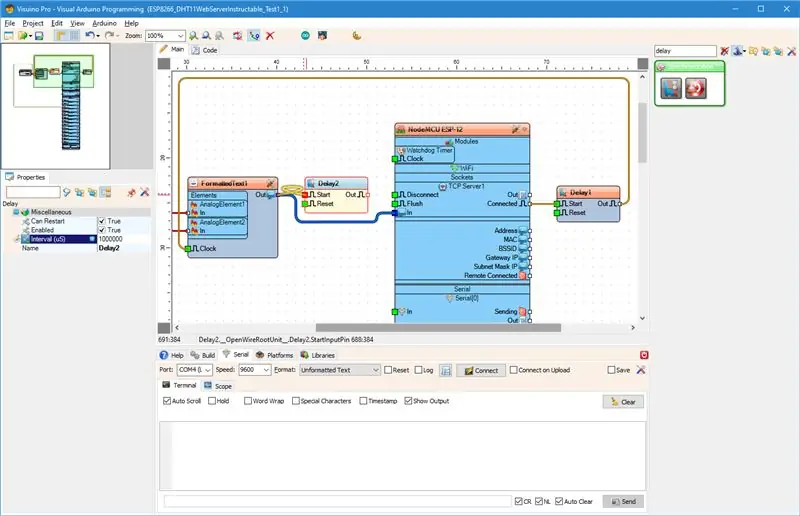
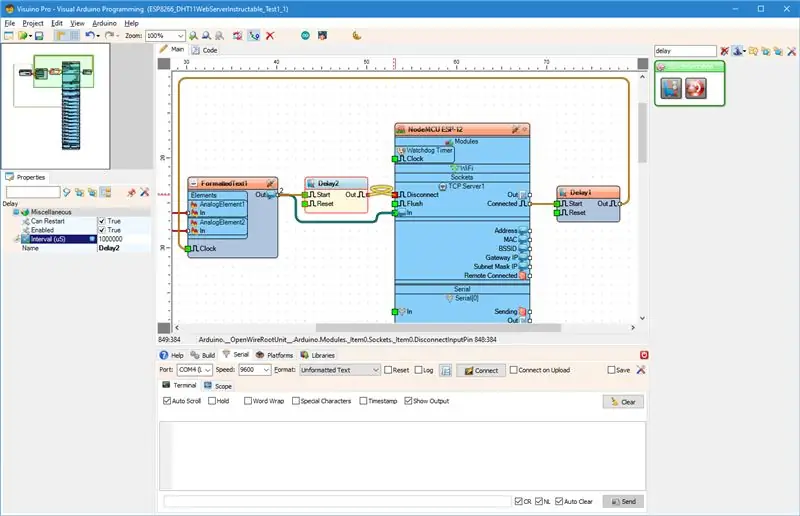
- Lidhni pinin "Out" të komponentit FormattedText1 me pinin "In" të "Modules. WiFi. Sockets. TCPServer1" të përbërësit "NodeMCU ESP-12" (Figura 1)
- Shkruani "vonesë" në kutinë e Filtrit të Kutisë së Veglave të Komponentit, pastaj zgjidhni përbërësin "Vonesa" (Figura 2) dhe hidheni atë në zonën e projektimit
- Lidhni pinin "Out" të komponentit FormattedText1 me pinin "In" të komponentit Delay2 (Figura 3)
- Lidhni pinin "Out" të komponentit Delay2 me pinin e hyrjes "Disconnect" të "Modules. WiFi. Sockets. TCPServer1" të përbërësit "NodeMCU ESP-12" (Figura 4)
Komponenti i vonesës do të shkëputë prizën menjëherë pasi të jetë dërguar teksti.
Hapi 11: Gjeneroni, përpiloni dhe ngarkoni kodin Arduino
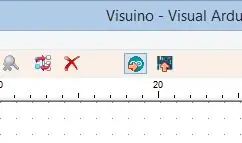
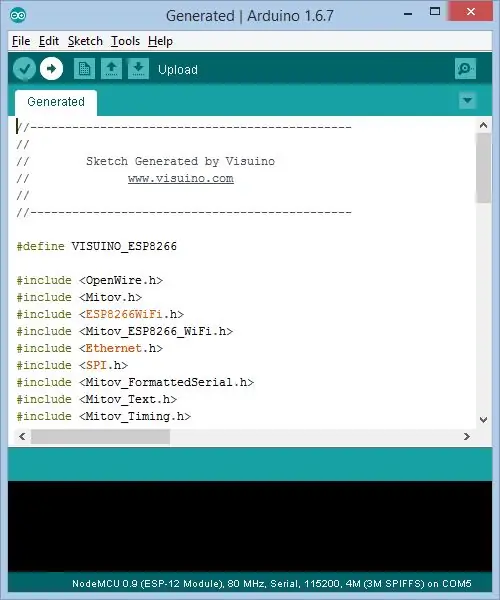
- Në Visuino, Shtypni F9 ose klikoni në butonin e treguar në Figurën 1 për të gjeneruar kodin Arduino, dhe hapni Arduino IDE
- Lidhni modulinNodeMCU me kabllo USB në kompjuter
- Zgjidhni llojin e bordit dhe portin serik siç ju kam treguar në këtë Udhëzues
- Në Arduino IDE, klikoni në butonin Ngarko, për të përpiluar dhe ngarkuar kodin (Figura 2)
Hapi 12: Dhe Luaj…


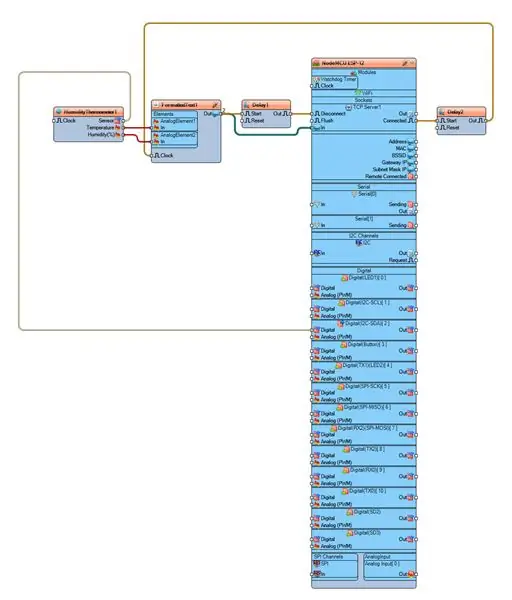
Urime! Ju keni bërë një Web Server të Temperaturës dhe Lagështisë me Wi-Fi.
Në figurën 1 dhe në video mund të shihni projektin e lidhur dhe të aktivizuar. Kam përdorur një USB të vogël Power Bank për të fuqizuar modulin.
Sigurohuni që në projektin në Hapin 4 të keni futur SSID-in dhe Fjalëkalimin e duhur për pikën tuaj të nxehtë Wi-Fi
Nëse hapni një shfletues uebi në kompjuterin tuaj ose pajisjen tuaj celular dhe shkruani:
dht11server./
Dhe shtypni Enter, do të shihni temperaturën dhe lagështinë e matur nga moduli. Leximi do të rifreskohet çdo 5 sekonda siç përcaktohet në Hapin 7.
Sigurohuni që të shtoni pikën në fund të emrit, përndryshe Windows nuk do të jetë në gjendje të zgjidhë emrin e domain -it
Në Figurën 2 mund të shihni diagramin e plotë Visuino.
Gjithashtu është bashkangjitur projekti Visuino, që kam krijuar për këtë Instructable. Mund ta shkarkoni dhe hapni atë në Visuino:
Recommended:
Automatizimi i një serë me LoRa! (Pjesa 1) -- Sensorë (Temperatura, Lagështia, Lagështia e Tokës): 5 hapa

Automatizimi i një serë me LoRa! (Pjesa 1) || Sensorët (Temperatura, Lagështia, Lagështia e Tokës): Në këtë projekt do t'ju tregoj se si automatizova një serë. Kjo do të thotë që unë do t'ju tregoj se si e kam ndërtuar serën dhe si e kam lidhur elektronikën e energjisë dhe automatizimit. Gjithashtu do t'ju tregoj se si të programoni një bord Arduino që përdor L
Stacioni i motit Arduino duke përdorur BMP280 -DHT11 - Temperatura, Lagështia dhe Presioni: 8 Hapa

Stacioni i motit Arduino duke përdorur BMP280 -DHT11 - Temperatura, Lagështia dhe Presioni: Në këtë tutorial ne do të mësojmë se si të bëjmë një stacion moti që do të shfaqë një TEMPERATURE, LARTUMSI DHE PRESION në ekranin LCD TFT 7735 Shikoni një video demonstruese
ThingSpeak, ESP32 dhe Temperatura dhe lagështia me valë me rreze të gjatë: 5 hapa

ThingSpeak, ESP32 dhe Temperatura dhe lagështia me valë me rreze të gjatë: Në këtë tutorial, ne do të masim të dhëna të ndryshme të temperaturës dhe lagështisë duke përdorur sensorin Temp dhe lagështi. Ju gjithashtu do të mësoni se si t'i dërgoni këto të dhëna në ThingSpeak. Kështu që ju mund ta analizoni atë nga kudo për aplikime të ndryshme
Esp32 Temperatura dhe Lagështia Web Server duke përdorur PYTHON & Zerynth IDE: 3 hapa

Web server i Temperaturës dhe Lagështisë duke Përdorur PYTHON & Zerynth IDE: Esp32 është një mikrokontrollues madhështor, është i fuqishëm ashtu si një Arduino, por edhe më i mirë! Ka lidhje Wifi, duke ju mundësuar zhvillimin e projekteve IOT lirë dhe me lehtësi. Por duke punuar me Esp pajisjet janë zhgënjyese, Së pari nuk është e qëndrueshme, Secon
IoT u lehtësua: Regjistrimi i të dhënave të motit në distancë: UV dhe ajri Temperatura dhe lagështia: 7 hapa

IoT Made Easy: Regjistrimi i të dhënave të motit në distancë: UV dhe Temperatura dhe lagështia e ajrit: Në këtë tutorial, ne do të kapim të dhëna të largëta si UV (rrezatimi ultraviolet), temperatura e ajrit dhe lagështia. Ato të dhëna do të jenë shumë të rëndësishme dhe do të përdoren në një Stacion të Moti të plotë në të ardhmen. Diagrami i bllokut tregon se çfarë do të marrim në fund
